중요한 문서를 작업하고 업무를 할 때 도난 및 분실에 대비하여 잠금을 걸어 놓는 것이 중요합니다. 개인이 문서 암호를 지정하면 그 누구도 문서 내용을 열어 볼 수 없도록 만들 수 있습니다. 이번 시간에는 그 누구도 자신이 작업한 문서를 열어보지 못하도록 한글문서 암호 설정 방법에 대해서 소개하겠습니다.

<목차>
한글문서 암호 설정 방법 및 변경/해제 방법
- 한글문서 암호 설정 방법
- 한글문서 암호 변경 및 해제 방법
한글문서 암호 설정 방법
첫번째로 자신이 암호를 걸고 싶은 문서를 실행합니다.
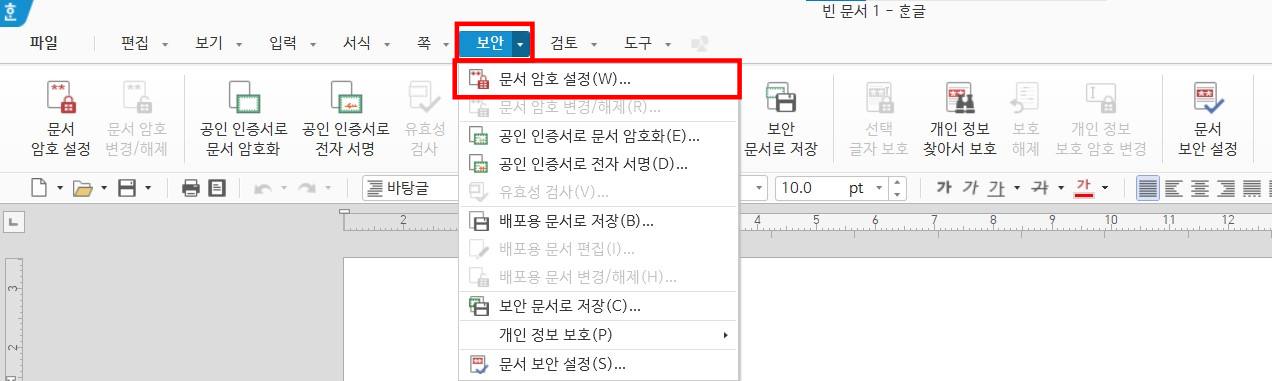
한글문서에 암호를 걸기 위해서 상단 카테고리 중 보안 > 문서 암호 설정을 클릭합니다.

암호를 까먹을시 복구가 힘드니 꼭 자신이 기억할 수 있는 암호로 설정해야 합니다. 암호는 5자 이상으로 설정하고, 보안 종류를 보안 수준 높음으로 클릭 후 설정(D)를 클릭하여 자신이 작업한 한글문서에 암호를 설정하여 줍니다.
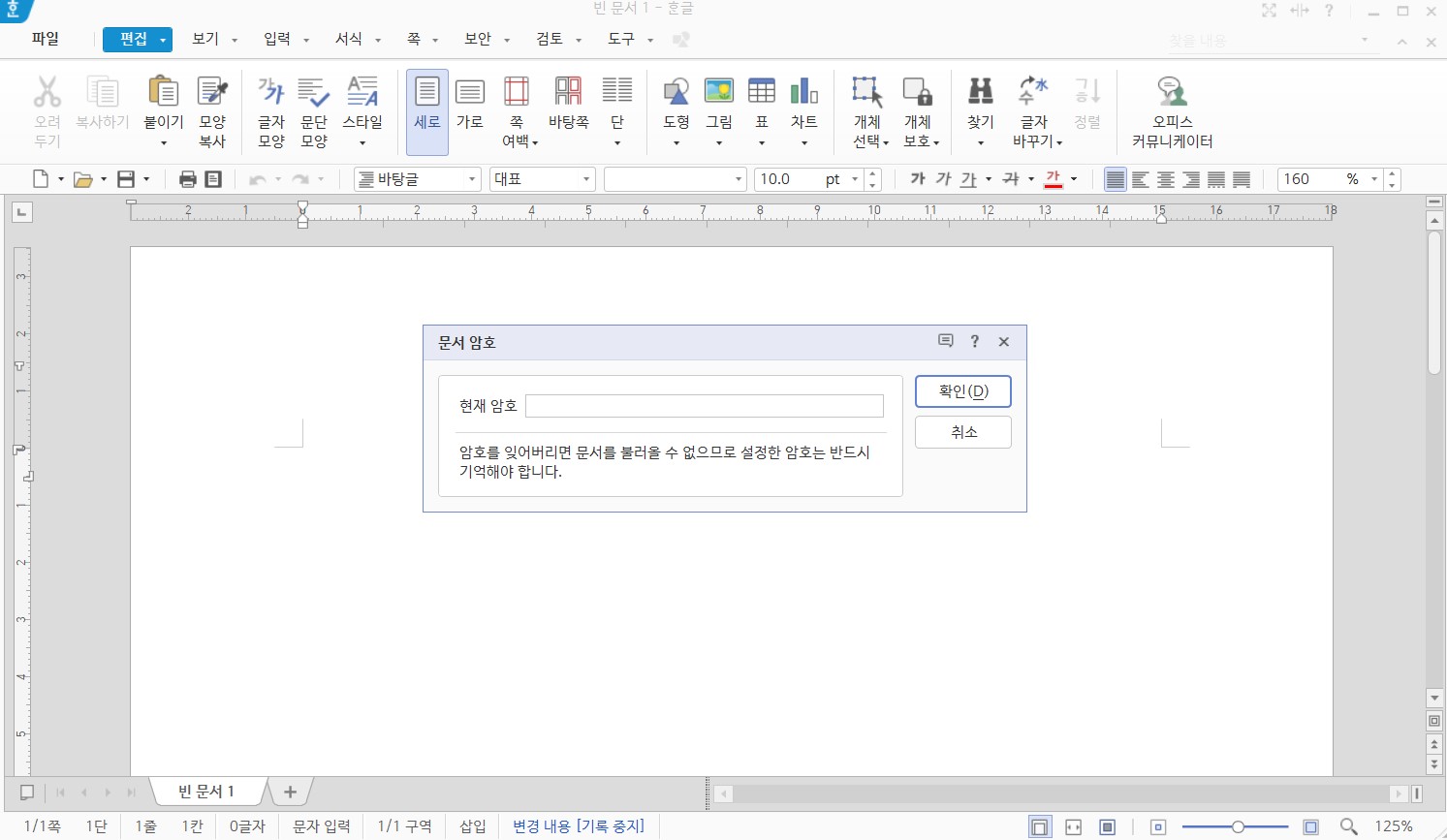
한글문서 암호 설정 후 한글문서를 다시 실행하게 되면 문서의 암호를 입력하라는 문구가 뜹니다. 자신이 설정한 암호를 입력하여 정상적으로 한글문서가 활성화됨을 확인을 하시는 것을 추천드립니다.
한글문서 암호 변경 및 해제 방법
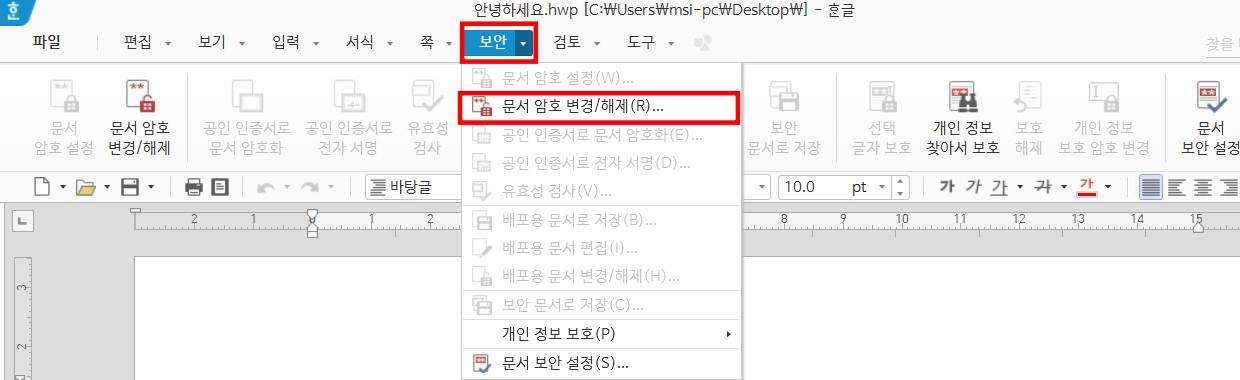
먼저 자신이 한글문서에 암호를 걸어놓은 문서에 한글문서 암호 설정 방법과 동일하게 상단 카테고리 중 보안 > 문서 암호 변경/해제를 클릭합니다.
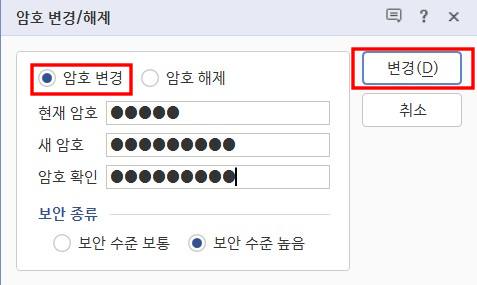
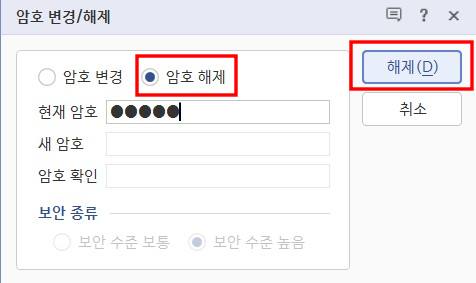
한글문서의 암호를 입력하여 자신이 변경하고 싶은 암호로 설정하거나 암호를 해제하여 줍니다.
한글문서를 사용하여 중요한 업무를 보고 있다면 문서가 날아가지 않게 꾸준한 저장 (CTRL + S 단축키)를 이용하고 한글문서 암호 설정을 필수로 해야 합니다. 한글문서 암호 설정 시 본인만 알고 자주 쓰는 암호로 절대로 까먹지 않도록 합시다.
'IT정보 꿀팁 > 문서작업 꿀팁' 카테고리의 다른 글
| 한글 문서 세로 쓰기 설정방법 (2) | 2022.07.22 |
|---|---|
| 한컴 문서 워터마크 그림삽입, 글자삽입 방법 - 저작권 보호 (0) | 2022.07.19 |
| 키보드 특수문자 입력법, 이모티콘 단축키 - 회사에서 이쁨받기 (0) | 2022.06.18 |



댓글